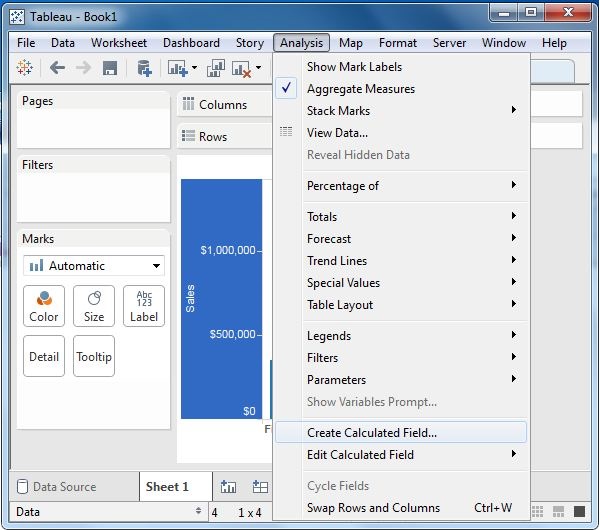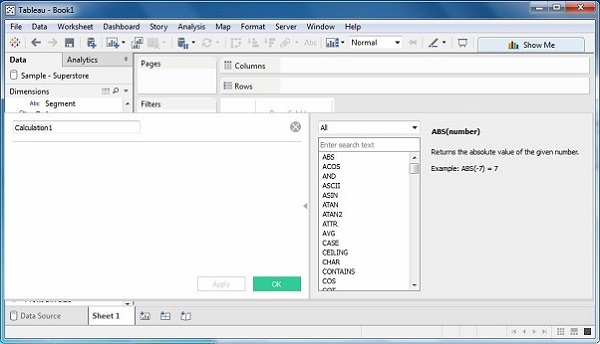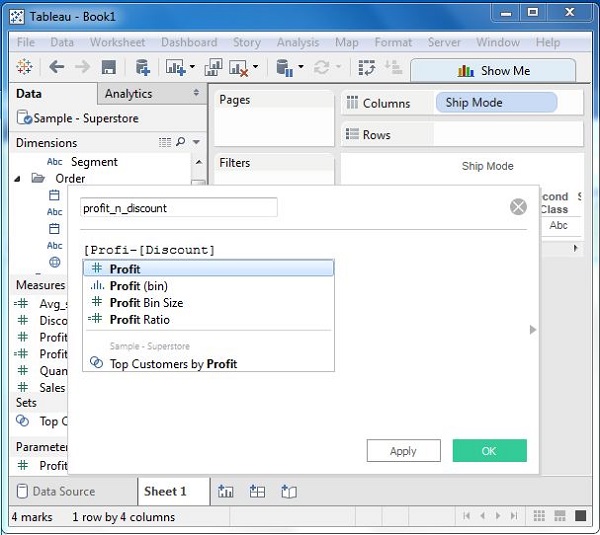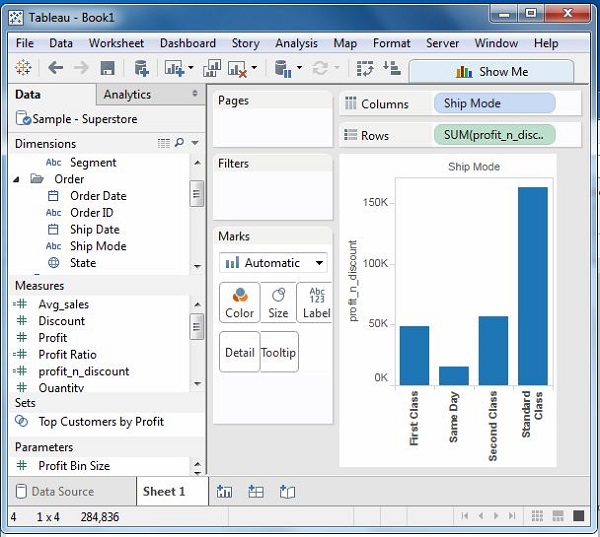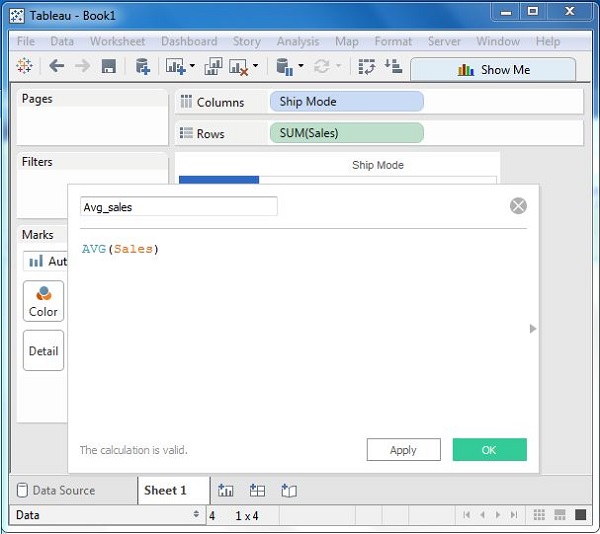Численные расчеты в Таблице выполняются с использованием широкого спектра встроенных функций, доступных в редакторе формул.
В этой главе мы увидим, как применять вычисления к полям. Вычисления могут быть такими же простыми, как вычитание значений двух полей или применение агрегатной функции к одному полю.
Ниже приведены шаги для создания поля вычисления и использования в нем числовых функций.
Создать вычисляемое поле
Подключившись к Sample-superstore, перейдите в меню «Анализ» и нажмите «Создать вычисляемое поле», как показано на следующем снимке экрана.
Редактор расчетов
Приведенный выше шаг открывает редактор расчетов, в котором перечислены все функции, доступные в Таблице. Вы можете изменить значение раскрывающегося списка и видеть только функции, связанные с числами.
Создать формулу
Чтобы изучить разницу между прибылью и скидкой для разных режимов доставки товаров, создайте формулу, вычтя скидку из прибыли, как показано на следующем снимке экрана. Кроме того, назовите это поле как profit_n_discount .
Использование вычисляемого поля
Вычисленное выше поле можно использовать в виде, перетащив его на полку Строки, как показано на следующем снимке экрана. Он создает гистограмму, показывающую разницу между прибылью и скидкой для разных режимов доставки.
Применение совокупных расчетов
Таким же образом, как и выше, вы можете создать вычисляемое поле, используя функцию агрегирования. Здесь создайте значения AVG (продажи) для другого режима корабля. Запишите формулу в редакторе расчетов, как показано на следующем снимке экрана.
Нажав OK и перетащив поле Avg_Sales на полку Rows, вы получите следующий вид.